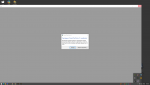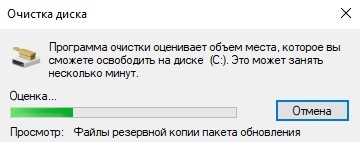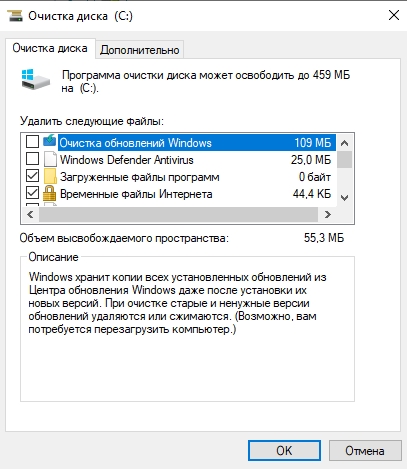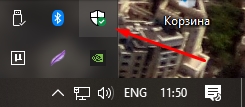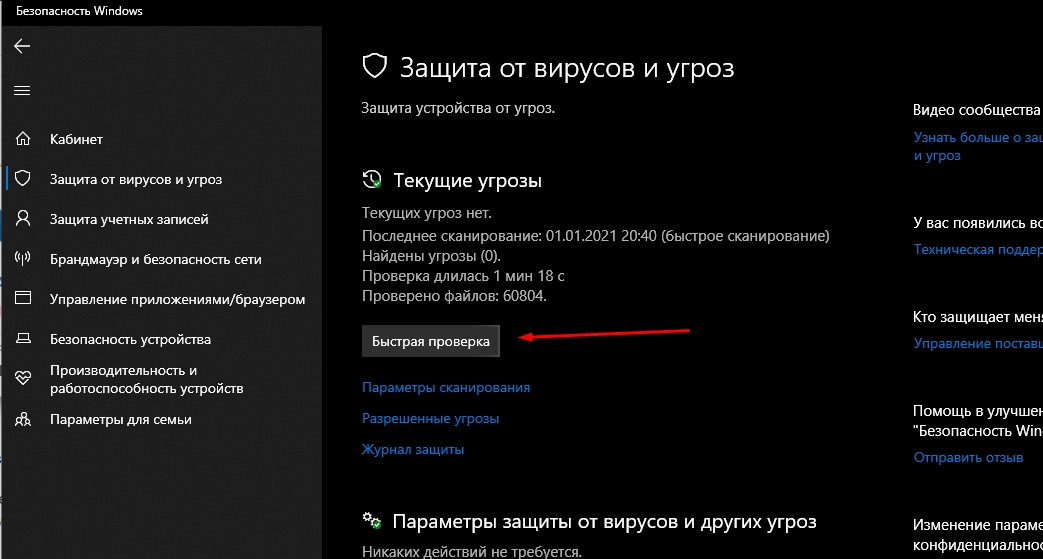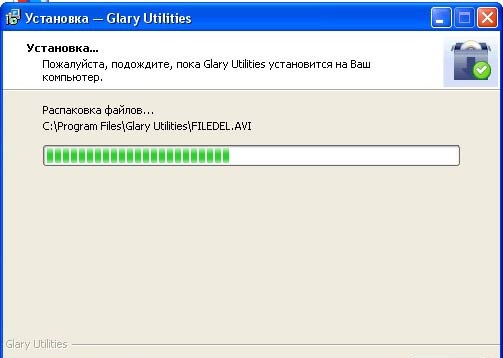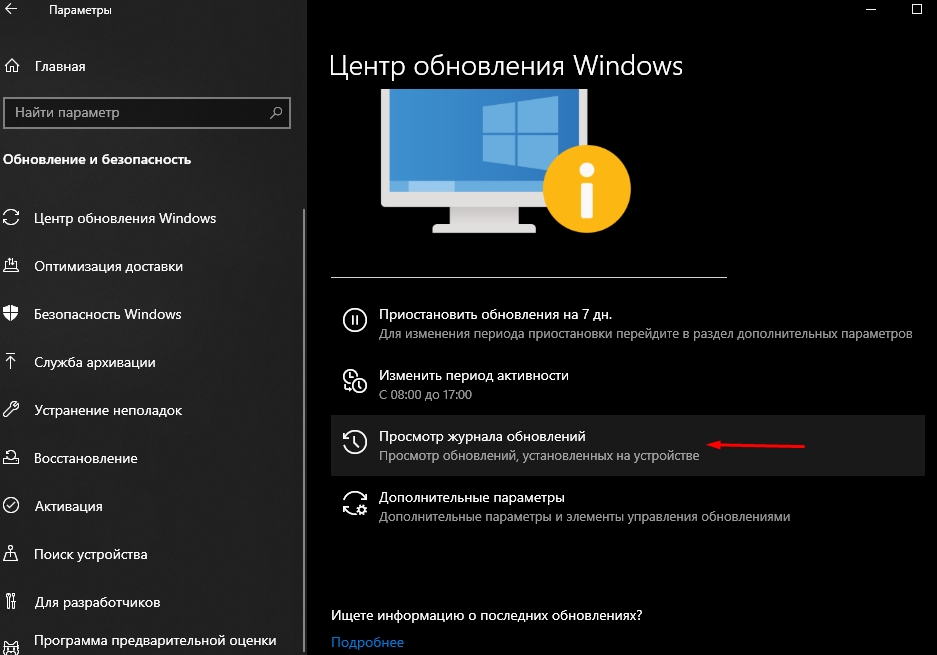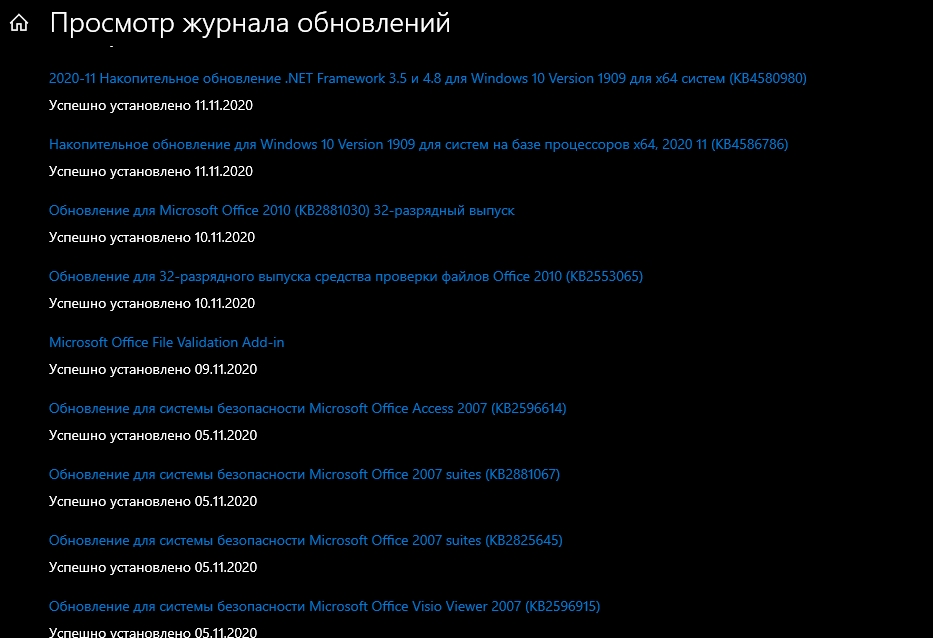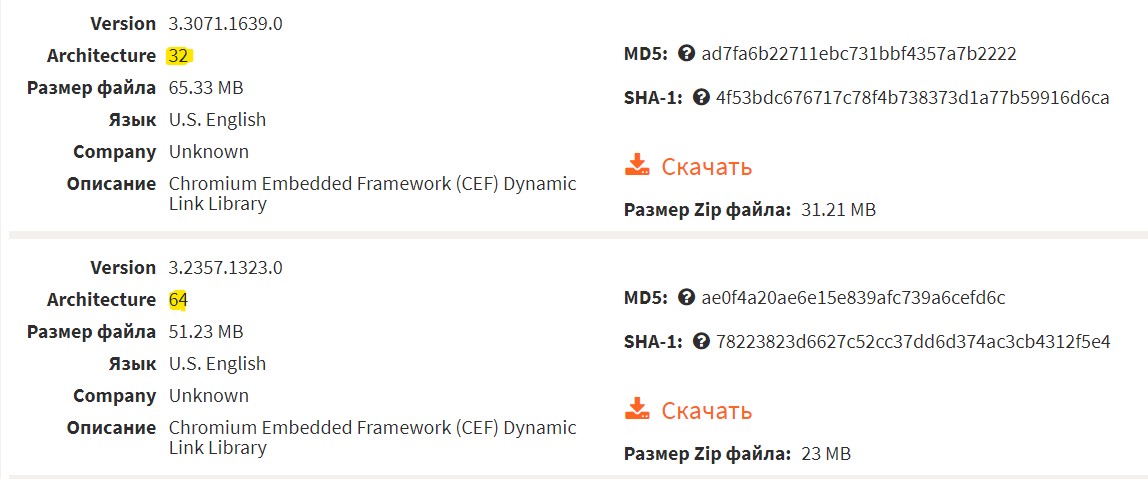-
#3
Вот
-
436.4 KB
Просмотры: 235
Последнее редактирование:
Ward
Технический Администратор
-
#4
Установите VC++ всех годов и версий(x64/x86), и .Net 4.6, DirectX.
Затем перезагрузите ПК, выключите роутер на пару минут, переустановите наш лаунчер или RAGE MP.
Ward
Технический Администратор
-
#6
Удалите (если не поможет заморозка, исключения) стороннее антивирусное ПО (Касперский, Аваст и т.п.), сторонние файрволы, Adguard, Wallpaper engine, MSI Afterburner, MSI Mystic light и аналогичные, для управления подсветкой и блокировки рекламы. Добавьте папки с GTAV и RAGEMP в исключения защитника Windows.Отключите всю его защиту в настройках. Отключите, либо удалите ПО от Razer если установлено. Также Process Lasso и Park Control, Memreduct, Advanced system care и подобные. Также отключите Xbox game bar и его оверлей, повтор xbox, оверлей дискорд, удалите betterdiscord, отключите оверлей стим и прочие оверлеи.
Завершите процессы античитов других игр, либо удалите данные игры.
Переустановите драйверы видеокарты начисто, удалив их через утилиту DDU в безопасном режиме — Display Driver Uninstaller Download version 18.0.4.8 (guru3d.com)
Далее установите с сайта Nvidia, либо AMD, Driver booster и подобное ПО использовать нельзя.
Скачайте данный файл и закиньте его в папку RAGEMP/EasyAntiCheat, после чего запустите его.
https://dropmefiles.com/7GZjE Пароль указан на сайте, при загрузке.
В папке RAGEMP, удалите ragemp_v, config.xml, multiplayer.dll, multiplayerL.dll, запустите updater.exe от имени администратора, EACLauncher.exe от имени администратора, дождитесь полного запуска, затем кликайте на нужный сервер.
Удалите, затем снова установите Rockstar games launcher на диск С:\ по стандартному пути установки, сделайте полную проверку файлов GTA V. Если использовали модификаций (Redux, reshade, ENB, «замененки», проверка файлов может не помочь)
Закройте Rockstar games launcher, также лаунчер в котором приобретали игру, войдите в сюжетный режим.
Убедитесь, что наш лаунчер и мультиплеер RAGE установлены адекватно, в папку в корне диска, например c:\games\GTA5RP, а не в папку с игрой, документы, onedrive, на рабочий стол и т.п.
Выполните восстановление целостности Вашей Windows 10 (Для Windows 11 аналогично), с помощью DISM — DISM /Online /Cleanup-Image /RestoreHealth, как указано в данной теме — https://forum.gta5rp.com/threads/faq-proverka-celostnosti-windows-10.248742/
Не забудьте перезагрузить ПК. Проверьте обновления системы, актуальная версия — 21Н1 и выше. Если результата нет, остается радикальный метод — переустановка Windows, используя образ с сайта Microsoft. Использовать пиратские сборки, корпоративную версию Windows не следует.
Ward
Технический Администратор
Обновлено: 07.02.2023
Что это за ошибка?
На заметку. Иногда вместо кода 0xc000012f высвечивается ошибка 0xc0000020 или 0xc000012d, но смысл у них один и тот же.
Поскольку комментарий в диалоговом окне сбрасывает вину на программу, подозревая ее в появлении ошибки запуска, пользователь начинает искать ключ к решению проблемы в софте. Однако неполадки возникают в самых разных ситуациях, даже когда человек скачивает приложение из официальных источников.
Причины появления ошибки 0xc000012f
Разумеется, нельзя со стопроцентной уверенностью сказать, что в возникновении проблем приложение точно не виновато. Возможно, человек установил нелицензионный софт с кучей багов. Но вероятность этого очень мала.
На самом деле, ошибка 0xc000012f появляется по следующим причинам:
- наличие на жестком диске большого количества временных файлов;
- вмешательство вредоносного ПО;
- повреждение системных файлов;
- остаточные данные после очередного обновления Windows 10;
- сбой в работе библиотеки ПК.
Поскольку причин бывает несколько, на устранение неполадок уходит 5-30 минут времени при условии четкого соблюдения требований инструкции.
Способы решить проблему Bad Image 0xc000012f и 0xc0000020 при запуске программ и игр
То есть логика действий в общем случае такова:
В этом случае решением может стать следующий порядок действий: удаляем программу или игру, отключаем антивирус, заново устанавливаем программу с ошибкой, проверяем, работает ли она, если да — добавляем папку с игрой или программой в исключения антивируса или защитника Windows (как добавить программу в исключения Защитника Windows 10). В этом же сценарии, если ошибка не исчезает, иногда имеет смысл поискать другой источник загрузки этого же приложения — возможно, там, где вы его скачивали, файл содержит ошибки.
Если вышеописанное не помогло (на всякий случай, сообщите в комментариях, о какой DLL и при запуске какой программы возникает ошибка — возможно, я подскажу действия), попробуйте следующие варианты:
Также, если речь идет о старой версии какой-то программы, а в наличии есть более новые её варианты, попробуйте установить и испытать их.
Удалите стороннее антивирусное ПО (Касперский, Аваст и т.п.), сторонние файрволы, Adguard, Wallpaper engine, MSI Afterburner, MSI Mystic light и аналогичные, для управления подсветкой и блокировки рекламы. Обязательно удалите Razer Synapse, если установлен. Также Process Lasso и Park Control, Memreduct, Advanced system care и подобные. Также отключите Xbox game bar и его оверлей, повтор xbox, оверлей дискорд, удалите betterdiscord, отключите оверлей стим и прочие оверлеи.
В настройках брандмауэра Windows, удалите все правила для входящих и исходящих подключений, далее отключите его.
1. Нажмите по кнопке Пуск и в поисковой панели начните набирать «Командная строка».
2. Запустите классическое приложение с правами администратора (щёлкните по нему правой кнопкой мыши);
3. В открывшемся окне вводим команду netsh advfirewall set allprofiles state off и нажимаем Enter;
4. После этого Вы увидите уведомление из Центра безопасности и обслуживания об отключении системы безопасности.
Перезагрузите ПК, выключите роутер на пару минут.
Запустите по очереди, не закрывая предыдущие, следующие приложения: Rockstar games launcher, Steam/EGS, Gta 5 Launcher (RAGEMP) от имени администратора
В настройках брандмауэра Windows, удалите все правила для входящих и исходящих подключений, далее отключите его.
1. Нажмите по кнопке Пуск и в поисковой панели начните набирать «Командная строка».
2. Запустите классическое приложение с правами администратора (щёлкните по нему правой кнопкой мыши);
3. В открывшемся окне вводим команду netsh advfirewall set allprofiles state off и нажимаем Enter;
4. После этого Вы увидите уведомление из Центра безопасности и обслуживания об отключении системы безопасности.
Перезагрузите ПК, выключите роутер на пару минут.
Запустите по очереди, не закрывая предыдущие, следующие приложения: Rockstar games launcher, Steam/EGS, Gta 5 Launcher (RAGEMP) от имени администратора
1. Убедитесь, что ваша GTA V обновлена.
2. Запустите одиночную игру и GTA Online один раз.
3. Перезагрузите игровой лаунчер (Steam/RGL/EGS)
4. Убедитесь что антивирусное программное обеспечение не заблокировало ни один из файлов RAGE MP.
5. Перезагрузите компьютер и роутер.
6. Удалите все сторонние моды, так как они могут быть несовместимы, GTAV должна быть идеально чистой
Если ничего не помогает, воспользуйтесь адекватным VPN для проверки (nordvpn, protonvpn)
Как устранить ошибку 0xc000012f?
Сбой, который не позволяет установить или запустить программу, ликвидируется даже в том случае, если человек не смог точно определить причину возникновения проблемы. Для исправления ошибки достаточно выполнить все действия из представленного алгоритма.
Загрузка альтернативной версии софта
Прежде чем разбираться в проблемах компьютера, нужно убедиться, что ошибка 0xc000012f точно не вызвана самой программой. Если неполадки возникают на этапе установки, рекомендуется загрузить иную версию софта. Для этого следует использовать только официальные ресурсы разработчиков. Также важно обращать внимание на совместимость ПО. Возможно, компьютер просто не поддерживает работу данного приложения.
Очистить диск от мусорных файлов
Если переустановка приложения не помогла, то решение проблемы будет напрямую связано с устранением неполадок в работе компьютера. Сначала рекомендуется очистить ПК от лишних файлов. Они представляют собой кэш и остатки удаленных программ.
Выполнить операцию можно вручную, выискивая каждый файл по отдельности. Однако намного удобнее воспользоваться встроенным средством Windows 10 для очистки мусора:
- Наведите курсор мыши на системный диск и нажмите ПКМ.
- Выберете пункт «Свойства».
- В подразделе «Общие» нажмите кнопку «Очистка диска».
- Дождитесь, пока система проанализирует объем удаляемых данных.
- Подтвердите выполнение операции нажатием кнопки «ОК».
В завершение Виндовс предоставит информацию о том, какое количество места на жестком диске удалось освободить. После этого рекомендуется перезапустить компьютер и попытаться снова открыть «проблемное» приложение.
Совет. Вместо стандартного средства очистки можно использовать более мощный инструмент CCleaner.
Проверка на вирусы
Состояние операционной системы напрямую зависит от того, имеются ли на жестком диске вредоносные файлы. Их наличие приводит к возникновению самых разных сбоев, включая появление ошибки 0xc000012f при запуске программ.
Пользователь может долгое время не замечать воздействия вредоносного ПО, поэтому, на всякий случай, следует выполнить проверку на вирусы. Для этого предусмотрено множество программ:
- Kaspersky;
- Avast;
- Dr. Web;
- McAfee и другие.
В большинстве случаев антивирусное ПО является платным, поэтому для удаления вредоносных файлов рекомендуется воспользоваться встроенной утилитой Windows Defender:
- Через «Панель задач» (системная полоска в нижней части экрана) вызовите трей Windows (стрелка справа).
- В открывшемся окне кликните по значку в виде белого щита, чтобы запустить Windows Defender.
- Дождитесь окончания тестирования системы и удалите подозрительные файлы.
Тест жесткого диска занимает 5-60 минут, в зависимости от объема данных и типа проверки. Чтобы полностью обезопасить свой компьютер от вирусов, следует выбирать «Полное сканирование».
Восстановление системных файлов в Командной строке
В числе причин, которые приводят к возникновению сбоев при запуске приложений, неслучайно выделяется повреждение системных файлов. Это может быть связано с вмешательством вредоносного ПО. Даже если удалить вирусы, файлы не восстановятся, поэтому операцию придется выполнять вручную:
- Откройте Командную строку (через Поиск или меню «Выполнить»).
- Вбейте в КС команду «sfc /scannow» для запуска сканирования диска.
- Затем используйте запрос «DISM /Online /cleanup-image /RestoreHealth».
После завершения теста и восстановления файлов останется перезагрузить компьютер и проверить работоспособность приложения. Если при запуске продолжает вылезать ошибка 0xc000012f, то следует рассмотреть еще один вариант решения проблемы.
Деинсталлировать и заново установить проблемную утилиту
Под воздействием вредоносного ПО и других факторов любая программа выйдет из строя, если будет случайно или намеренно удален хотя бы один ее файл. Поэтому нельзя списывать все проблемы на неисправную операционку.
Когда ошибка появляется при запуске программы, нужно действовать по следующей инструкции:
- Загрузить дистрибутив с официального сайта разработчика, убедившись в совместимости ПК и софта.
- Установить программу, отметив все галочки в меню инсталляции.
Только в случае правильной установки ПО можно рассчитывать на то, что приложение будет работать безошибочно. Но даже в ситуации, если переустановка не решит проблему, могут помочь другие варианты устранения неполадок.
Удалить кумулятивный апдейт Windows 10 под номером KB2879017
Остаточные файлы обновлений операционной системы оказывают негативное влияние на любые запускаемые процессы. Чтобы избавиться от них, нужно:
- Перейти в раздел «Параметры» (иконка в виде шестеренки).
- Кликнуть по заголовку «Просмотр журнала обновлений», а затем нажать на «Удалить обновления».
- Навести курсор мыши на пакет с кодом KB2879017.
Для того чтобы изменения вступили в силу, необходимо перезагрузить компьютер. Затем проверьте, запускается ли нужная программа или стоит рассмотреть другой вариант решения проблемы.
Перерегистрировать библиотеки в ОС
Ошибка 0xc000012f может быть связана с неисправностью системной библиотеки Виндовс 10. В таком случае понадобится выполнить повторную регистрацию параметров, используя инструкцию:
- Откройте Командную строку любым удобным способом.
- Вбейте запрос «regsvr32.exe», а потом – C:Windowssystem32MSVCP140.dll.
Через несколько секунд должна зарегистрироваться новая библиотека. Не исключено, что после этого «проблемная» программа заработает в стандартном режиме.
Обновить Visual C++
Также рекомендуется докачать все необходимые компоненты для среды Visual Studio. Перейдите на официальный сайт Microsoft, скачайте актуальную версию Visual C++ и установите ПО. После этого снова попробуйте проверить, заработает ли приложение.
Читайте также:
- Как установить гта без диска
- Как установить rainbow six siege
- Как убрать красную рамку в лиге легенд
- Почему просел фпс в world of tanks после замены термопасты
- Как в скайриме включить фпс в
Содержание
- Ошибка с кодом 0xc000012f: почему появляется и как её исправить
- Причины ошибки 0xc000012f в «десятке»
- Методы устранения ошибки
- Очистить диск от мусорных файлов
- Проверить ПК на вирусы
- Восстановление системных файлов в «Командной строке»
- Деинсталлировать и заново установить проблемную утилиту
- Удалить кумулятивный апдейт Windows 10 под номером KB2879017
- Перерегистрировать библиотеки в ОС
- Обновить Visual C++
- Использовать точки восстановления Windows
- Видео: как устранить ошибку 0xc000012f
Ошибка с кодом 0xc000012f: почему появляется и как её исправить
Часто во время открытия какой-либо утилиты (как сторонней, так и стандартной от производителя «Майкрософт») либо в процессе её инсталляции может возникнуть ошибка с кодом 0xc000012f. Почему она может появиться и можно ли её убрать в «Виндовс» 10 без переустановки программы, которую система советует провести в уведомлении об ошибке?
Причины ошибки 0xc000012f в «десятке»
Сообщение об ошибке с номером 0xc000012f может появляться по таким причинам:
Методы устранения ошибки
Для решения проблемы с кодом 0xc000012f пользователь может применить различные методы, но так как определить вот так сразу, что послужило причиной неполадки, практически невозможно, используйте методы последовательно.
Очистить диск от мусорных файлов
В «операционки» «Виндовс» уже предусмотрена утилита для очистки жёстких дисков от скопившегося на них «мусора». Мы расскажем об удаление ненужных файлов на примере этого встроенного приложения, однако вы также вправе воспользоваться сторонним софтом, например, CCleaner от Piriform. Эта утилита может также удалять программы, чистить реестр от ошибок и прочее. Перейдём к чистке с помощью стандартного приложения:
Проверить ПК на вирусы
Чтобы быть уверенным, что это не вирусы вызвали данную проблему, проведите тут же сканирование. В принципе нет разницы в том, какой антивирус использовать. Самое важное — запускать проверку с помощью обновлённого ПО, которое имеет все актуальные базы с существующими вирусами. Вы можете использовать Avast, McAfee, Kaspersky и даже портативную защитную утилиту по типу Dr.Web CureIt. Мы опишем сканирование на примере классического антивируса Windows Defender, изначально встроенного в систему:
Восстановление системных файлов в «Командной строке»
Система «Виндовс» может сама себя излечить — с помощью специальных формул, запущенных в «Командной строке». Их желательно выполнять после проверки девайса на наличие вирусов, так как чаще всего именно они и являются причиной повреждений файлов «операционки»:
Деинсталлировать и заново установить проблемную утилиту
Если предыдущие методы не помогли, следуйте совету из сообщения об ошибке — переустановите утилиту либо драйвер, с которым возникла неполадка. Сначала удалите установочный файл или саму программу (если она ранее всё же была установлена), чтобы убрать с ПК повреждённые файлы приложения. Затем загрузите заново инсталлятор с официального сайта. При этом рекомендуется скачать его из другого места либо просто воспользоваться другой версией программы.
Если ваше приложение слишком объёмное, например, если это ресурсоёмкая видеоигра, попробуйте сначала выполнить действия, описанные в разделах ниже, а если они не дадут результат, вернуться всё же к переустановке утилиты.
Удалить ранее установленную проблемную утилиту можно через окно «Параметры»:
Вы также можете удалить программу через раздел «Программы и компоненты», который можно открыть через «Панель управления». Однако самый эффективный метод удаления — через сторонний деинсталлятор, который убирает все остаточные файлы, после основного удаления. К примеру, вы можете использовать Revo Uninstaller — приложение, у которого есть бесплатная функциональная версия. После деинсталляции проведите повторную установку и проверьте, была ли решена проблема.
Удалить кумулятивный апдейт Windows 10 под номером KB2879017
Чтобы избавиться от апдейта с таким кодом, сделайте следующее:
Перерегистрировать библиотеки в ОС
Для запуска повторной регистрации выполните следующие действия:
Обновить Visual C++
Для запуска некоторых утилит, разработанных в среде Visual Studio, может не хватать определённых компонентов. Достать их можно через повторную установку пакета Visual C++ для Visual Studio:
Использовать точки восстановления Windows
Если ничего из вышеперечисленного не сработало у вас, запустите откат «операционки» до одной из точек восстановления, ранее созданных системой или вами:
Если откат и переустановка программы не помогли, обратитесь к разработчику утилиты через обратную связь на официальном сайте, чтобы получить дополнительные советы по решению проблемы.
Видео: как устранить ошибку 0xc000012f
Ошибку с кодом 0xc000012f можно легко устранить. Начните с очистки диска от «мусорных» файлов, вирусов и восстановления важных системных документов в «Командной строке». Перерегистрируйте библиотеку «операционки», обновите компоненты систем Visual C++ и Net Framework. Если у вас присутствует в системе пакет обновлений KB2879017, удалите его через окно «Параметры». В качестве последних мер можно применить переустановку проблемной утилиты и откат до точки восстановления.
Источник
Содержание
- Рассмотрено Ошибка при заходе libcef.dll
- Artem_Carsio
- Shane Diesel
- Последние поддерживаемые загрузки Распространяемый компонент Visual C++
- Download .NET Framework | Free official downloads
- Рассмотрено Прекращение работы GTA5
- FireOfDead
- Shane Diesel
- Рассмотрено Не запускается RAGE MP. Не предназначена для выполнения в Windows
- lovelinesss
- Скачать Libcef.dll и исправить ошибку в Windows 11/10
- 1. Антивирус
- 2. SFC проверка
- 3. Скачать Libcef.dll
- Рассмотрено Ошибка «Не удалось запустить gta5.exe»
- Madkodep
- Вложения
- Piers DeBurgh
Рассмотрено Ошибка при заходе libcef.dll
Администрация никогда не пришлет Вам ссылку на авторизацию и не запросит Ваши данные для входа в игру.
Artem_Carsio
Новичок
- Ваш ник: Sheldon_Legenda
- Ваш логин: krivhiky
- Описание проблемы: Каждый раз как вхожу в игру, полностью все загружает «Включает окно уже гта5рп -тёмный экран и сразу вылазит окно с проблемой, которую я укажу ниже» Я уже писал по этой причине , все обновлено , виндовс по новому поставил, все к нему скачал. Вы скидываете файл libceff.dll говорите в папку Ragemp закинуть, потом постоянно рокстар запускает, и тоже не заходит, гта по новому скачал, райдж тоже, все чистое, что делать? Не могу нормально в игру зайти(
- Доказательства:
- Дата: 31.10.2022
- Сумма ущерба(если имеется): нету
Shane Diesel
Следящий за Тех. Разделом
В будущем ожидаем адекватные скриншоты и видео с ПК, а не съемку на телефон.
Удалите стороннее антивирусное ПО (Kaspersky, Avast, Iobit, Eset, Malvarebytes, 360 security и т.п.), сторонние файрволы, Adguard, Wallpaper engine, Lightshot, MSI Afterburner, MSI Mystic light и аналогичные, для управления подсветкой и блокировки рекламы. Добавьте папки с GTAV и RAGEMP в исключения защитника Windows. Отключите защиту в реальном времени. Отключите, либо удалите ПО от Razer если установлено. Также Process Lasso и Park Control, Memreduct, Advanced system care и подобные. Также отключите Xbox game bar и его оверлей, повтор xbox, оверлей дискорд, удалите betterdiscord, отключите оверлей стим и прочие оверлеи, кроме geforce experience/AMD Relive
Обновите Вашу Windows 10 до актуальной версии — 21Н1 и выше, либо Windows 11
Установите VC++ всех годов и версий(x64/x86), и .Net 4.6, DirectX, которые позволит установить система
Последние поддерживаемые загрузки Распространяемый компонент Visual C++
Download .NET Framework | Free official downloads
Затем переустановите (переустановка=удаление через установку и удаление программ, с полным удалением оставшихся папок) наш лаунчер и/или RAGEMP, Rockstar games launcher перезагрузите ПК
Если далее возникнет ошибка libcef, можете попробовать поместить данный файл — https://cdn.rage.mp/updater/prerelease/cef/libcef.dll в папку RAGEMP/cef с заменой.
А также в папку по указанному на ошибке пути
Источник
Рассмотрено Прекращение работы GTA5
Администрация никогда не пришлет Вам ссылку на авторизацию и не запросит Ваши данные для входа в игру.
FireOfDead
Новичок
Shane Diesel
Следящий за Тех. Разделом
Полностью обновите Вашу Windows 10, актуальная версия — 20Н2
1. Переустановите лаунчер — https://cdn.rage.mp/public/files/RAGEMultiplayer_Setup.exe
2. Скачайте файлы по ссылке https://dropmefiles.com/YQ6Qg
3. Разархивируйте папку в путь RAGEMPclient_resources (если папки client_resources нет, создайте.)
После разархивирования замените в названии папки слово «сервер» на название своего сервера(пример: strawberry.gta5rp.com_22005 )
4. Если играли в одиночную игру, удалите сохранения, отключите облачные сохранения, затем пройдите пролог.
5. Убедитесь, что на Вашем ПК установлено точное время. Включите автоматическую синхронизацию времени.
6. Удалите стороннее антивирусное ПО (Касперский, Аваст и т.п.), сторонние файрволы, Adguard, Wallpaper engine, MSI Afterburner, MSI Mystic light и аналогичные, для управления подсветкой и блокировки рекламы. Также Process Lasso и Park Control, Memreduct, Advanced system care и подобные. Также отключите Xbox game bar и его оверлей, повтор xbox, оверлей дискорд, удалите betterdiscord, отключите оверлей стим и прочие оверлеи.
В настройках брандмауэра Windows, удалите все правила для входящих и исходящих подключений, далее отключите его.
1. Нажмите по кнопке Пуск и в поисковой панели начните набирать «Командная строка».
2. Запустите классическое приложение с правами администратора (щёлкните по нему правой кнопкой мыши);
3. В открывшемся окне вводим команду netsh advfirewall set allprofiles state off и нажимаем Enter;
4. После этого Вы увидите уведомление из Центра безопасности и обслуживания об отключении системы безопасности.
Перезагрузите ПК, выключите роутер на пару минут.
Запустите по очереди, не закрывая предыдущие, следующие приложения: Rockstar games launcher, Steam/EGS, Gta 5 Launcher (RAGEMP) от имени администратора
1. Убедитесь, что ваша GTA V обновлена.
2. Запустите одиночную игру и GTA Online один раз.
3. Перезагрузите игровой лаунчер (Steam/RGL/EGS)
4. Убедитесь что антивирусное программное обеспечение не заблокировало ни один из файлов RAGE MP.
5. Перезагрузите компьютер и роутер.
6. Удалите все сторонние моды, так как они могут быть несовместимы.
Чтобы в будущем снизить вероятность вылетов, удалите стороннее антивирусное ПО (Касперского, Avast и т.п.), Adguard, Wallpaper engine, MSI Afterburner, MSI Mystic light и аналогичные, для управления подсветкой и блокировки рекламы. Отключите оверлей стим, дискорд и подобные. Также увеличьте файл подкачки до 24 гб. В скоплениях игроков, старайтесь отключать отображение имён. Проверьте стабильность соединения с интернетом. Не используйте графические модификации. Убедитесь, что имеете как минимум 12гб оперативной памяти и игра с RAGEMP установлены на SSD. Проверьте настройки электропитания процессора и видеокарты, установите на максимальную производительность. Включите вертикальную синхронизацию, либо другим способом ограничьте FPS до 60. Если не помогает обычная, включите 50% синхронизацию. Включите анизотропную фильтрацию х16 Если используете ноутбук, задайте приоритет дискретной видеокарты для GTAV.
Отключите облачные сохранения GTAV, удалите папку DocumentsRockstar GamesGTA VProfiles, если внутри игры появится диалоговое окно, куда сохранять — выберите “локально” 
Дополнительных вариантов предложить не сможем
Источник
Рассмотрено Не запускается RAGE MP. Не предназначена для выполнения в Windows
Администрация никогда не пришлет Вам ссылку на авторизацию и не запросит Ваши данные для входа в игру.
lovelinesss
Новичок
- Ваш ник: Dino_neMeow
- Ваш логин: loveliness
- Описание проблемы: Решил переустановить Рейдж, после установки он долго загружается и выдает эту ошибку (клик), хотя вчера он работал нормально и ничего не было. Уже пробовал удалять снова и скачивать, пробовал через Лаунчер и всё равно такое, ранее играл без лаунчера — сразу через Рейдж.
- Доказательства: выше
- Дата: заметил 15.06.22
- Сумма ущерба(если имеется): —
Технический Администратор
Можете попробовать поместить данный файл — https://cdn.rage.mp/updater/prerelease/cef/libcef.dll в папку RAGEMP/cef с заменой.
Обновите Вашу Windows 10 до актуальной версии — 21Н1 и выше, либо Windows 11
Установите VC++ всех годов и версий(x64/x86), и .Net 4.6, DirectX, которые позволит установить система
Затем переустановите (переустановка=удаление через установку и удаление программ, с полным удалением оставшихся папок) наш лаунчер и/или RAGEMP, перезагрузите ПК
Установите чистую GTA V без модификаций, если проверка файлов, с удалением update.rpf в GTAV/Update не принесет результата, и в будущем не вмешивайтесь в файлы игры и конфиги
GTA V, лаунчер, мультиплеер не должны быть установлены в папку с игрой, документы, onedrive, папку с кириллицей в названии т.п.
Удалите (если не поможет заморозка, исключения) стороннее антивирусное ПО (Касперский, Аваст и т.п.), сторонние файрволы, Adguard, Wallpaper engine, MSI Afterburner, MSI Mystic light и аналогичные, для управления подсветкой и блокировки рекламы. Добавьте папки с GTAV и RAGEMP в исключения защитника Windows. Обязательно удалите ПО от Razer если установлено. Также Process Lasso и Park Control, Memreduct, Advanced system care и подобные.
Выполните восстановление целостности Вашей Windows 10 (Для Windows 11 аналогично), с помощью DISM — DISM /Online /Cleanup-Image /RestoreHealth, как указано в данной теме — https://forum.gta5rp.com/threads/faq-proverka-celostnosti-windows-10.248742/
Не забудьте перезагрузить ПК. Проверьте обновления системы, актуальная версия — 21Н1 и выше.
Радикальный метод, переустановка Windows 10 или 11 начисто, PRO или HOME, с сайта Microsoft
Дополнительных вариантов предложить не сможем
Источник
Скачать Libcef.dll и исправить ошибку в Windows 11/10
При запуске некоторых программ или игр в Windows 11/10 можно столкнуться с ошибкой файла Libcef.dll. Либо точка входа в процедуру не найдена, сама библиотека отсутствует, Libcef.dll не предназначен для выполнения в windows или содержит ошибку.
Libcef.dll — это динамическая библиотека Chromium Embedded Framework (CEF), которая нужна для правильной работы некоторых игр и программ. Давайте разберем, что делать, где скачать файл Libcef.dll, чтобы исправить ошибку.
1. Антивирус
Если появляется ошибка при запуске игр как The Crew или ГТА5 (rage mp), что Libcef.dll не найден или отсутствует, то первым делом проверьте карантин антивируса. Наверняка вы игры скачивали с торрент. Иногда это может быть ложное срабатывание, особенно тогда, когда используете сторонний антивирусный продукт.
- Проверьте карантин антивируса, если там есть файл Libcef.dll, то восстановите его.
- Добавьте в исключения антивируса библиотеку Libcef.dll.
2. SFC проверка
Проверим поврежденные системные файлы и автоматически восстановим их. Для этого, нажмите Win+X и выберите Терминал Windows (администратор), после чего введите ниже команду:
3. Скачать Libcef.dll
Если ничего не удается, то придется скачать файл с со специального сайта, но вы должны понимать, что это может быть вирус. Советую после скачивания файла, загрузить его на вирус тотал .
- Перейдите на сайт dll-files.com и скачайте Libcef.dll x64 и x32
- Закиньте Libcef.dll по путям:
- C:WindowsSysWOW64 (если используете 64-битную систему)
- C:WindowsSystem32 (если используете 32-битную систему)
- C:Program FilesSteambin (если ошибка запуска игр Steam)
Иногда DLL библиотеки нужно регистрировать в системе. Для этого, нажмите Win+X и выберите Терминал Windows (администратор), после чего введите ниже команду:
- cd C:WindowsSystem32
- regsvr32 libcef.dll
Зарегистрировали для x32 разрядной системы. Замените на C:WindowsSysWOW64 для x64 битной системы или тот путь, куда указывает ошибка. Если будет выдаваться ошибка, то не переживайте, не все DLL нужно регистрировать, просто запустите программу или игру.
Источник
Рассмотрено Ошибка «Не удалось запустить gta5.exe»
Администрация никогда не пришлет Вам ссылку на авторизацию и не запросит Ваши данные для входа в игру.
Madkodep
Новичок
Такая ошибка высвечивается только когда я запускаюсь через ваш лаунчер, если пробовать просто через стим/рокстар, то все нормально и все работает.
Я не знаю в чем проблема нигде нет ответа, надеюсь на помощь.
Вложения
Piers DeBurgh
Участник
Здравствуйте!
1. Скачайте и запускайте игру через клиент RAGEMP от имени администратора, установленный в папку Games (любую папку в корне диска с английским названием), с сайта rage.mp, предварительно удалив наш лаунчер (GTA5 Launcher).
2. Скачайте файлы по ссылке https://dropmefiles.com/Buj2t
3. Разархивируйте папку в путь RAGEMPclient_resources (если папки client_resources нет, создайте.)
После разархивирования замените в названии папки слово «сервер» на название своего сервера(пример: strawberry.gta5rp.com_22005 )
4. Если играли в одиночную игру, удалите сохранения, отключите облачные сохранения, затем пройдите пролог.
5. Убедитесь, что на Вашем ПК установлено точное время. Включите автоматическую синхронизацию времени.
6. Удалите стороннее антивирусное ПО, файрвол, удалите Adguard, Wallpaper engine, MSI Afterburner, MSI Mystic light и аналогичные, для управления подсветкой и блокировки рекламы. Также Process Lasso и Park Control и подобные.
В настройках брандмауэра Windows, удалите все правила для входящих и исходящих подключений.
1. Убедитесь, что ваша GTA V обновлена.
2. Запустите одиночную игру и GTA Online один раз.
3. Перезагрузите игровой лаунчер (Steam/RGL/EGS)
4. Убедитесь что антивирусное программное обеспечение не заблокировало ни один из файлов RAGE MP.
5. Перезагрузите компьютер и роутер.
6. Удалите все сторонние моды, так как они могут быть несовместимы.
Чтобы в будущем снизить вероятность вылетов, отключите, а лучше удалите антивирус, файрвол, удалите Adguard, Wallpaper engine, MSI Afterburner, MSI Mystic light и аналогичные, для управления подсветкой и блокировки рекламы. Очистите папку GPUCache в папке RAGEMP. Также увеличьте файл подкачки до 24 гб. В скоплениях игроков, старайтесь отключать отображение имён. Проверьте стабильность соединения с интернетом. Не используйте графические модификации. Убедитесь, что имеете как минимум 12гб оперативной памяти и игра с RAGEMP установлены на SSD. Проверьте настройки электропитания процессора и видеокарты, установите на максимальную производительность. Включите вертикальную синхронизацию, либо другим способом ограничьте FPS до 60. Если используете ноутбук, задайте приоритет дискретной видеокарты для GTAV. Включите Accelerated CEF Rendering в настройках RAGEMP.
Запустите по очереди, не закрывая предыдущее, следующие приложения: Steam или Epic+Rockstar games launcher+RAGEMP (RAGEMP и RGL от имени администратора)
Источник

В этой инструкции подробно о том, как исправить ошибку 0xc000012f или 0xc0000020 Bad Image при запуске приложений и игр в Windows 10, о причинах такой ошибки.
Способы решить проблему Bad Image 0xc000012f и 0xc0000020 при запуске программ и игр
В большинстве случаев причиной ошибок «Программа не предназначена для выполнения в Windows или содержит ошибку» с состоянием ошибки 0xc000012f и 0xc0000020 является повреждение или неверная версия библиотеки DLL, указанной в тесте ошибки. Такое может случаться в результате сбоев или установки или удаления других (не связанных с проблемной) программ, а иногда — как результат скачивания файлов DLL со сторонних сайтов для исправления других ошибок. Имя файла DLL, указанное в сообщении об ошибке Bad Image может нам помочь, разобраться в чем дело, например:
- Если фигурируют файлы с именами, начинающимися с msvcr, msvcp и некоторые другие, например — ucrtbase.dll, то проблема, по всей видимости, в библиотеках компонентов Microsoft Visual C++ Redistributable. Решение: исправить установку компонентов в «Программы и компоненты» (выбираем компонент, нажимаем «Изменить», затем — Исправить или Repair), либо удалить имеющиеся распространяемые компоненты Microsoft Visual C++, а затем заново скачать и установить библиотеки Microsoft Visual C++ Redistributable. Конкретный год С++ можно определить по имени файла и устанавливать только компоненты нужного года, желательно — и x86 и x64 (даже в Windows 10 x64 бывают нужны 32-бит библиотеки x86). Это, например, одна из частых причин такой ошибки при запуске Origin.
- Если библиотека, вызывающая ошибку, находится в папке DriverStore, то виной, вероятнее всего, драйвер какого-то устройства. По имени файла с помощью поиска можно найти, к какому драйверу относится эта DLL, после чего удалить драйвер и установить его вручную (скачав с официального сайта) заново. Чаще всего речь идет о драйвере видеокарты, особенно если ошибка возникает при запуске игр. Здесь может пригодиться: Как удалить драйвер видеокарты полностью.
То есть логика действий в общем случае такова:
- Определяем, частью чего является DLL, указанная в сообщении об ошибке. Для этого обычно достаточно использовать поиск в Интернете.
- Переустанавливаем этот компонент системы и проверяем, была ли решена проблема.
Есть одно распространенное исключение: если сообщение об ошибке содержит какую-то библиотеку, которая является частью игры или программы, а она в свою очередь не очень лицензионная, то причиной может оказаться ваш антивирус или встроенный защитник Windows 10.
В этом случае решением может стать следующий порядок действий: удаляем программу или игру, отключаем антивирус, заново устанавливаем программу с ошибкой, проверяем, работает ли она, если да — добавляем папку с игрой или программой в исключения антивируса или защитника Windows (как добавить программу в исключения Защитника Windows 10). В этом же сценарии, если ошибка не исчезает, иногда имеет смысл поискать другой источник загрузки этого же приложения — возможно, там, где вы его скачивали, файл содержит ошибки.
Дополнительные методы исправить ошибку
Если вышеописанное не помогло (на всякий случай, сообщите в комментариях, о какой DLL и при запуске какой программы возникает ошибка — возможно, я подскажу действия), попробуйте следующие варианты:
- В случае, если программа или игра работала исправно еще совсем недавно, проверьте: а есть ли точки восстановления Windows 10 на дату, когда проблема отсутствовала. Если есть — используйте их.
- Если сообщение об ошибке 0xc000012f или 0xc0000020 сообщает о какой-то системной DLL, попробуйте выполнить восстановление целостности системных файлов Windows 10.
- Попробуйте запустить программу в режиме совместимости с предыдущей версией Windows.
- Стоит проверить, хотя это и редкий случай, а появляется ли ошибка, если выполнить чистую загрузку Windows 10 — если нет, по всей видимости, запуску мешает какое-то стороннее ПО.
Также, если речь идет о старой версии какой-то программы, а в наличии есть более новые её варианты, попробуйте установить и испытать их.

В этой инструкции подробно о том, как исправить ошибки Libcef.dll, где скачать этот файл, если необходимо и дополнительная информация, которая может оказаться полезной.
Ошибки Libcef.dll в играх
Если ошибка файла Libcef.dll возникает при запуске какой-то игры, особенно полученной не официальным способом, есть большая вероятность того, что файл Libcef.dll был удален или заблокирован антивирусом, встроенным или сторонним.
Оптимальный путь решения здесь, при условии, что вы уверены в том, что чего-либо вредоносного игра не содержит:
- Проверьте карантин вашего антивируса: если там есть указанный файл, то просто разрешите его на компьютере. Например, во встроенном антивирусе Windows 11/10 для этого нужно перейти в раздел Защита от вирусов и угроз — Журнал защиты. Если в карантине файл отсутствует выполните следующие шаги.
- Удалите установленную игру.
- Временно отключите антивирус.
- Установите игру заново.
- Добавьте папку с установленной игрой в исключения антивируса (Как добавить исключения в Microsoft Defender).
- Снова включите антивирус.
Это не всегда помогает и, если не сработало, вы можете использовать следующие подходы к решению.
Как скачать файл Libcef.dll и установить его при различных ошибках
При ошибке «Libcef.dll не предназначена для выполнения в Windows или содержит ошибку» в сообщении обычно указывается путь к расположению этого файла. Для большинства игр сработает следующий путь решения проблемы:
- Добавьте папку, которая указана в сообщении об ошибке в исключения антивируса.
- Скачайте файл Libcef.dll по ссылке.
- Скопируйте его с заменой в папку, где он должен находиться (папку, которая указана в сообщении об ошибке).
Загрузка оригинального Libcef.dll 64-бит и 32-бит
Сам файл Libcef.dll — это одна из библиотек Chromium Embedded Framework, проекта с открытым исходным кодом для интеграции в программы и игры функций отображения HTML, выполнения JavaScript, сетевых взаимодействий.
Вы можете скачать сборки Libcef.dll напрямую от разработчика:
- Перейдите на сайт https://cef-builds.spotifycdn.com/index.html
- Загрузите файл в пункте «Sample Application» c вкладок Windows 64-bit и/или Windows 32-бит. Учитывайте, даже если у вас Windows x64, а игра или программа — 32-бит, то для неё потребуется файл DLL 32-бит, это разные файлы, несмотря на одно название.
- Распакуйте содержимое файла: это может сделать WinRAR и 7-Zip, в папке Release вы найдете оригинальный файл Libcef.dll
Так как это не системный файл, копировать его в папке System32 или SysWOW64 обычно не нужно, обычные расположения библиотеки DLL могут быть следующими:
- Папка, указанная в сообщении об ошибке
- Папка bin или cef в папке с игрой, возможно — другая папка с библиотеками DLL
- Папка C:\Program Files\Steam\bin для игр Steam
- Иногда может сработать простое копирование файла в папку с исполняемым EXE файлом запускаемой игры или программы.
При этом не нужно пробовать регистрировать этот файл с помощью команд regsvr32 — вы получите сообщение об ошибке «Не удалось загрузить модуль», либо «Модуль загружен, но точка входа DllRegisterServer не найдена» и это нормально для этой DLL библиотеки.
Ещё один нюанс: наличия одного файла Libcef.dll может оказаться недостаточным для полного решения проблему, поскольку работа Chromium Embedded Framework зависит не только от этого файла, но и других библиотек (все они присутствуют в архиве, скачанном с сайта разработчика).
Many error codes prevent you from doing work on the computer. One of them is the libcef.dll is missing error message.
This error message occurs when a Windows user tries to run an application. Different reasons can cause libcef.dll and create a problem for you.
This Window error code can even appear in a loop and affects your work.

Therefore, to solve this problem, we have added two simple and quick solutions in this post. Read further to know the solution to fix this error.
Libcef.dll is a file known as Chromium Embedded Framework Dynamic Link Library. Some applications require this file in order to work properly.
In case libcef.dll is missing, you may encounter various errors while trying to run that application. We have mentioned some of the common errors that you can face when you try to run the applications.
Below are some of the common libcef.dll messages that you may face.
- The program is unable to start because libcef.dll is missing from your computer system. Reinstall the program again to fix this problem.
- Error loading libcef.dll. The system could not find the specified module.
- dll is either contains an error, or it does not design to run on Windows. Reinstall the program again with the help of the original installation media. You can also take help from a software vendor or contact a system administrator.
- The system is facing a problem to start libcef.dll. The system is unable to find the specified module.
- The code execution is unable to process further because libcef.dll is missing. Reinstall the program to fix the problem.
The above messages are indicating that libcef.dll is missing from the computer system. It is also possible that the file path is not on the targeted location, or your antivirus software has isolated this file. To solve this problem, you can follow the below two solutions.
Solution 1: Replace and Register libcef.dll
In many cases, you cannot run a certain application because the libcef.dll file gets corrupted. To fix this issue, you need to first replace libcef.dll and register it again manually.
Before doing this, you must check the system type of your computer. The system type (which might be either 32-bit or 64-bit) is different in a computer.
First, press the Windows and I keys together on a keyboard to open the ‘Settings‘ of the Windows and go to the ‘System‘ category. On the left side of the pane, you can find ‘About‘; click on it. Then check for the ‘System type‘ on the right side of the pane.

There you will find the system type of your computer. If your system type is 64-bit, follow the below steps to replace and register the libcef.dll error.
Besides, regarding the Error 1068 or the Vcomp110.dll that was not found on your Windows PC, here are the top solutions for you.
For 64-bit System
1: Press the ‘Windows‘ and ‘E‘ keys together to open File Explorer.
2: Locate the path C:\Windows\SysWOW64. If you cannot find the libcef.dll file, you can copy this file from another computer system with the same version and system type.

3: Ensure the location of the file. Press ‘Window‘ and ‘R‘ keys together to entreat the ‘Run‘ window. Input cmd in the search box and then press Shift, Ctrl, and Enter keys together to run ‘Command Prompt‘ as administrator.
4: In the Command Prompt, type the following command and hit ‘Enter.’
- cd C:\Windows\SysWOW64
5: Now, to register the libcef.dll file in your system, type regsvr32 libcef.dll.

After following all the above steps and successfully registering the file, restart your computer system and check whether the libcef.dll is missing message persists.
For 32-bit System
The process to replace and register the libcef.dll file in 32-bit is different from the 64-bit system type. The location and command for this file are different in both system type. Read on to know the process of fixing libcef.dll is missing message in 32-bit.
1: Open the ‘File Explorer‘ window and go to C:\Windows\System32. Now, download or copy the libcef.dll file to the System32 folder.
2: After this, ‘Run‘ the ‘Command Prompt‘ as administrator and type in the following command, and hit ‘Enter.’
- cd C:\Windows\System32
- regsvr32 libcef.dll
After successfully running the program and registering the libcef.dll file, restart your computer system. Open the problematic application again and check whether the system running the program with libcef.dll is missing the error code.
Also, let’s figure out how to fix the OpenAL32.dll not found on Windows 10 issue with ease.
Solution 2: Remove the directory from the antivirus software
Many Windows users install antivirus software to protect their computer system from unwanted malware and virus attacks. It does help in protecting your PC, but a few times, it detects a DDL file as an unwanted file and isolates that file. This prevents the file from responding to the system.
In case you are receiving libcef.dll is missing error code even after the first solution, then you must check it with antivirus software. Read on to understand to fix this problem with antivirus software.
Try adding one of the below directories to the exclusion list of the antivirus software. We have mentioned three directories according to the system type of your computer.
If you use a 64-bit system, add the following directory to the exclusion list.
- C:\Windows\SysWOW64
If you use a 32-bit system, add the following directory to the exclusion list.
- C:\Windows\System32
If the troublesome application is Steam, add the following directory to the exclusion list.
- C:\Program Files\Steam\bin
Adding these directories to the exclusion list of antivirus software allows the file to respond to the system call, and if libcef.dll is missing error code will not appear while running any application.
Solution 3: Update drivers to restore the libcef.dll file
Driver updates the software and applications for Windows operating system along with network adapters, printers, monitors, etc. Plus, you can independently download and install from the Windows Update Center or use specialized utilities.
So, you have two options either you can use a driver’s device, and it automatically updates drives, or you can manually update drives with the help of the driver’s device.
Option 1: You can use the Outbyte Driver updater, which automatically updates drivers on Windows.
1: Download Outbyte Driver Updater.
2: Install the application.
3: Now, launch the app.
4: This updating software will automatically scan and update the outdated or missing drivers.
5: Click on the update option to automatically update the drivers.

Option 2: Manually update drivers
1: Go to the ‘Start‘ menu and type ‘Device Manager‘ in the search box. Click on the first match in the menu.
2: Look for the category that gives you the name of the devices. Right-click on the updated device.
3: Click on the ‘search automatically’ option for the updated driver software.
4: Search for the ‘Update Driver‘ and click on it.

5: Windows might not navigate the new driver. In such a case, you can find the driver on the manufacturer’s website, where you will find all the necessary instructions.
Solution 4: Try System Restore to fix libcef.dll is missing error
System Restore is a very useful method if you are trying to fix any error. Therefore, to fix the libcef.dll that is missing, you can try this solution and restore Windows to the date the libcef.dll file was not corrupted.
However, restoring Windows to an earlier date will remove all the new changes in the system.
Follow the below steps to restore the Windows to the earlier date and fix the libcef.dll is missing error quickly.
1: Press the ‘Window‘ and ‘R‘ keys together on the keyboard to open the ‘Run‘ dialog box.
2: Input rstrui in the dialog box, then click on the ‘OK‘ button and press ‘Enter.’

3: Search for the ‘Choose the different restore point‘ in the ‘System Restore‘ window and click on it. After that, click on the ‘Show more restores‘ to see the complete list of dates.
4: Now, choose the date that you want to restore Windows. Remember to choose the date of recovery when the libcef.dll file was not corrupted.
5: Click on the ‘Next‘ button and then click on ‘Finish‘ to continue the process.
After following all the steps, your computer will reboot itself and restore the data and files to the date that you choose. This will resolve the libcef.dll is missing error.
FAQs
- What is libcef.dll?
- Libcef.dll is a file associated with the Chromium Embedded Framework (CEF) and is used by applications that embed the Chromium web browser engine.
- Why am I getting a libcef.dll missing error?
- The libcef.dll missing error can occur due to various reasons, such as a corrupted or deleted file, outdated or incompatible application, malware infection, or graphics driver issues.
- How can I fix the libcef.dll missing error?
- You can try reinstalling the affected application, updating graphics drivers, performing a system file check, running a malware scan, or restoring the file from the Recycle Bin to fix the libcef.dll missing error.
- Can I download libcef.dll from the internet?
- It is not recommended to download libcef.dll from random websites. Instead, you should reinstall the affected application or obtain the file from official and trusted sources.
- How can I prevent the libcef.dll missing error in the future?
- To prevent the libcef.dll missing error, make sure to keep your system and applications updated, regularly scan for malware, and avoid deleting or modifying important system files.
Conclusion
In this post, we have mentioned four easy and quick solutions to fix libcef.dll’s missing error. You can try every solution one by one to solve this problem. If you have solutions other than those mentioned in this post, you can comment below and let us know.
Grand Theft Auto 5 — одна из самых популярных и популярных игр в мире. Игра основана на системе открытого мира, которая включает в себя действия и приключения. Игра была запущена еще в 2013 году для Xbox и Play Station, а версия для Microsoft Windows появилась в 2015 году. Однако игра стала самой продаваемой для всех трех платформ. Более того, игра по-прежнему является рекордсменом по самой быстрой продаже и заработала 1 миллиард долларов за первые три дня. Но теперь все немного изменилось, поскольку пользователи сталкиваются с кодом ошибки 0xc000007b всякий раз, когда они запускают игру.
Ошибка возникает внезапно, так как GTA 5 в большинстве случаев не вызывает ошибок. Но на этот раз, как и случилось, наши обсуждения были заполнены вопросами от пользователей, которые спрашивали, как исправить. Поэтому мы решили исправить ошибку 0xc000007b в этой неизменно любимой игре GTA 5. Если вы один из тех пользователей, которые сталкиваются с этим кодом ошибки, не смотрите дальше, вы попали на нужную страницу. Итак, давайте начнем с нашего руководства.
Оглавление
- 1 В чем проблема?
-
2 Как исправить код ошибки 0xc000007b?
- 2.1 Исправление 1: переустановите Grand Theft Auto 5
- 2.2 Исправление 2: запуск с правами администратора
- 2.3 Исправление 3: запустите игру в режиме совместимости с Windows XP
- 2.4 Исправление 4: проверьте жесткий диск на наличие ошибок
- 2.5 Исправление 5: Установите DirectX
- 2.6 Исправление 5: переустановите полные пакеты среды выполнения Visual C ++
- 3 Заворачивать
В чем проблема?
Пользователи сталкиваются с кодом ошибки 0xc000007b. Код ошибки появляется в виде всплывающего окна, в котором сообщается: «Приложение не смогло запуститься правильно (0x000007b). Код ошибки не является ни ошибкой, ни критической ошибкой. Если быть точным, это ошибка DirectX. Причем ошибка может быть вызвана даже 32-битным приложением, запущенным в 64-битной системе. Мы также можем назвать это стандартным кодом ошибки, который очень часто встречается у пользователей 64-разрядной версии Windows 7, потому что они имели его, когда возникали проблемы с запуском игр. Это причины, по которым пользователи сталкиваются с кодом ошибки 0xc000007b в GTA 5. Теперь мы рассмотрим исправления, которые помогут решить проблему.
Как исправить код ошибки 0xc000007b?
Теперь мы проведем вас через исправления, которые помогут вам навсегда решить эту проблему с кодом ошибки. Мы рекомендуем пользователям внимательно следить за каждым шагом и не пропускать ни один из них. Более того, мы обсудим различные исправления в разделах, которые помогут в удобочитаемости.
Исправление 1: переустановите Grand Theft Auto 5
Наверное, самое простое решение, которое у нас есть, — это переустановка. Хотя это может быть самый простой способ, он также эффективен. Переустановка игры позволяет установить все файлы, необходимые для запуска игры. Более того, он оптимизирует файлы внутреннего кеша и исправляет их, если они были повреждены.
Вы должны сначала удалить игру из меню «Программы и функции» в системе. После этого перезагрузите вашу систему. Затем снова установите игру из Steam или Rockstart, независимо от вашего клиента. Теперь после запуска игры вы не столкнетесь ни с какими проблемами или кодами ошибок. Но если вы видите выскакивающий код ошибки. Выполните следующее исправление.
Исправление 2: запуск с правами администратора
Предоставление прав администратора позволяет играм использовать дополнительные ресурсы, недоступные в обычном режиме выполнения. Таким образом, запуск игры с правами администратора может быть одним из лучших исправлений для решения кода ошибки 0xc000007b. Следуйте инструкциям ниже, чтобы запустить игру от имени администратора.
- Щелкните правой кнопкой мыши ярлык средства запуска игры и выберите «Открыть расположение файла».
- Теперь в расположении файла найдите главную программу запуска и снова щелкните ее правой кнопкой мыши.
- Теперь нажмите на свойства в раскрывающемся меню и перейдите на вкладку «Совместимость».
- Здесь прокрутите вниз и установите флажок «Запуск от имени администратора».
- Теперь нажмите Применить, а затем ОК.
После этого вы можете начать игру, чтобы проверить. Теперь у вас не возникнет никаких проблем, а если возникнут проблемы, вы можете исправить следующие ошибки.
Исправление 3: запустите игру в режиме совместимости с Windows XP
Хотя эта функция предназначена для игр или приложений, разработанных для Windows XP, но работающих на более поздние операционные системы, тем не менее, это исправление имеет большой потенциал, и оно может исправить код ошибки 0xc000007b. Выполните следующие действия, чтобы запустить игру в режиме совместимости с Windows XP.
- Щелкните правой кнопкой мыши игру на рабочем столе.
- Теперь нажмите на свойства и перейдите на вкладку «Совместимость».
- После этого установите флажок «запускать в режиме совместимости».
- Теперь выберите Windows XP из списка расширения.
- Нажмите Применить, а затем ОК.
Теперь перезагрузите компьютер и запустите игру, чтобы проверить, решена ли ваша ошибка. Если она решена, тогда отлично подойдет следующее исправление.
Исправление 4: проверьте жесткий диск на наличие ошибок
Большинство ошибок игры и приложений можно исправить, проверив жесткие диски на наличие ошибок. Вы должны проверить диск на наличие ошибок. Для этого выполните следующие действия.
- Перейдите на диск с логическим разделом, на котором установлена ваша игра.
- Щелкните правой кнопкой мыши и выберите «Свойства».
- Теперь перейдите на вкладку «Инструменты» в окне свойств.
- Теперь в поле «Проверка ошибок» нажмите «Проверить сейчас».
- Ваша система начнет проверку диска на наличие ошибок.
После проверки ваш компьютер отобразит обнаруженные ошибки и, вероятно, исправит их. Затем перезагрузите компьютер и запустите игру, чтобы проверить, сохраняется ли ошибка. Если код ошибки 0xc000007b все еще возникает, выполните следующее исправление.
Исправление 5: Установите DirectX
Установка DirectX решает все проблемы библиотеки, которые вызывают этот код ошибки 0xc000007b. Вам необходимо загрузить DirectX, совместимый с текущей игрой, возможно, DirectX 10 или 11, и продолжить установку. После этого перезапуска ваша система и ваша игра начнут нормально работать. Мы предоставили ссылку для загрузки DirectX. Следите за своей версией. В любом случае, если вы снова увидите код ошибки, выполните последнее и окончательное исправление.
Скачать DirectX
Исправление 5: переустановите полные пакеты среды выполнения Visual C ++
Microsoft выпустила компоненты Visual C ++, которые помогают видеокарте взаимодействовать с процессорами и игрой. Если они повреждены, вы можете столкнуться с этим кодом ошибки 0xc000007b. Лучший способ исправить их — установить все пакеты Microsoft Visual C ++ с помощью установщика. После нажатия на кнопку загрузки ниже вы попадете на официальную страницу Microsoft и загрузите их. Однако вы должны выбрать правильную версию. X86 означает 32-битную систему, а X64 означает 64-битную систему. Установите их в соответствии с архитектурой вашей системы. После этого перезагрузите компьютер вместе с игрой, и вы не увидите никаких кодов ошибок, появляющихся перед вами.
Скачать Visual C ++
Заворачивать
Это было руководство по устранению неполадок для игроков Grand Theft Auto 5, которые столкнулись с кодом ошибки 0xc000007b во время запуска игры. Следуя нашему руководству, пользователи смогут легко это исправить. Надеемся, это руководство вам помогло. Если у вас есть какие-либо вопросы или отзывы, не стесняйтесь оставлять комментарии ниже, указав свое имя и адрес электронной почты. Точно так же ознакомьтесь с нашими Советы и хитрости iPhone, Советы и хитрости для ПК, а также Советы и хитрости для Android для получения дополнительных советов и рекомендаций. Мы призываем вас принять участие в розыгрыше $ 100, подписавшись на нашу YouTube канал.
Выбор редактора:
- Как получить экипировку капитана яхты в GTA 5 Online
- Как включить / выключить пассивный режим в GTA 5 Online
- Как использовать собственную музыку на радиостанции Self в GTA 5
- Как быстро и легко получить 5 звезд в GTA 5
- Руководство по ограблениям в GTA 5: Побег из тюрьмы
Исправление ошибок:
- Как исправить ошибку GTA 5 Online Игровые сервисы Rockstar сейчас недоступны
- Сервер GTA 5 не работает? Какова текущая проблема с отключением электроэнергии?
- Как исправить код ошибки GTA Online 2000.43
- Как исправить сбой при инициализации Social Club с кодом ошибки 17 в GTA V
- Как исправить, если GTA 5 неожиданно завершилась?
Анубхав Рой — студент-инженер-информатик, который проявляет огромный интерес к миру компьютеров, Android и других вещей, происходящих в мире информации и технологий. Он обучен машинному обучению, науке о данных и является программистом на языке Python с Django Framework.
Содержание
- Ошибка при запуске приложения 0xc000007b
- Как исправить ошибку 0xc000007b в Windows 10
- Способ первый (простой и быстрый)
- Второй способ (продвинутый универсальный)
- Третий способ (глобальный)
- Рассмотрено ошибка при запуске (0xc000007b)
- bytyzzz86
- Вложения
- Shane Diesel
- Последние поддерживаемые версии Visual C++ для скачивания
- 0xc000007b
- Причины возникновения
- Как исправить ошибку 0xc000007b при запуске игры или программы? Методы решения
- Метод 1
- Метод 2
- Метод 3 (самый распространенный)
- Метод 4
- Метод 5
- Метод 6
- Заключение
- Исправление ошибки 0xc000007b в 64-битной Windows 10
- Устранение ошибки 0xc000007b в Windows 10
- Способ 1: Запуск программы с правами администратора
- Способ 2: Решение проблем с запуском конкретной программы
- Способ 3: Установка и переустановка DirectX
- Способ 4: Обновление/откат драйвера видеокарты
- Способ 5: Проверка целостности системных файлов
- Способ 6: Установка Microsoft Visual C++
- Способ 7: Установка/обновление Java
- Способ 9: Восстановление Windows
- Способ 10: Переустановка Windows
- Ошибка 0xc000007b при запуске приложения или игры
- Способ №1: восстановление файлов библиотек C++
- Способ №2: обновление драйвера видеокарты
- Способ №3: проверка программы или игры
- Способ №4: решение проблемы совместимости
- Способ №5: проверка и восстановление системных файлов
Ошибка при запуске приложения 0xc000007b
Если при запуске приложения, игры на экране возникла ошибка «Ошибка при запуске приложения (0xc000007b)», то можно с уверенностью сказать, что причина в DLL файлах вашей операционной системы.
Ошибка 0xc000007b при запуске приложений в Windows 10 в большинстве случаев возникает, после того как вы обновились виндовс 10 и запускаете уже установленную любимую игру или программу, которые созданы на языке C++ и для которых нужны корректные библиотеки, особенно при запуске новых игрушек (после 2012 года выпуска), таких как Grand Theft Auto V GTA V, NFS Most Wanted, Watch Dogs, Far Cry 4, Dying light, Civilization 5, X-com, Fallout и многих других. В этом-то и заключается причина ошибки.
Как исправить ошибку 0xc000007b в Windows 10
Видео пример как создать точку восстановления в Windows 10
Сперва наперво необходимо разобраться какая всё таки разрядность вашей операционной системы. Для этого нажимаем сочетание клавиш 
Обращаем внимание на выделенный фрагмент на рисунке Тип системы 32 или 64. В зависимости от того какие тут будут цифры, такие же должны быть и все системные файлы.
В большинстве случаев причина заключается в Распространяемом пакете Microsoft Visual C ++, когда он установлен не надлежащим образом, или же его файлы повреждены или отсутствуют (например из-за вирусов), так что, первое, что необходимо сделать это скачать Распространяемый пакет Microsoft Visual C ++ (x64) или Microsoft Visual C ++ (x32) в зависимости от разрядности Вашей операционной системы.
После загрузки файла, стандартным двойным щелчком мыши установите приложение.
Теперь перезагрузите компьютер и попытайтесь запустить вашу игру или программу, если ошибка всё же не исчезла, то вы все таки, что-то напутали с разрядностью ОС. В этом случае воспользуйтесь ниже приведенными вариантами по актуализации системных библиотек:
Способ первый (простой и быстрый)
Второй способ (продвинутый универсальный)
Третий способ (глобальный)
В любом случае независимо от результата отпишитесь в комментариях помогли вам вышеприведенные методы или нет. Если да будем собирать положительную статистику, если же нет то пытаться сообща решить вашу проблему 0xc000007b
Источник
Рассмотрено ошибка при запуске (0xc000007b)
Администрация никогда не пришлет Вам ссылку на авторизацию и не запросит Ваши данные для входа в игру.
bytyzzz86
Новичок
Вложения
Shane Diesel
Следящий за Тех. Разделом
Полностью обновите Вашу Windows 10, актуальная версия 20Н2
Последние поддерживаемые версии Visual C++ для скачивания
В настройках брандмауэра Windows, удалите все правила для входящих и исходящих подключений, далее отключите его.
1. Нажмите по кнопке Пуск и в поисковой панели начните набирать «Командная строка».
2. Запустите классическое приложение с правами администратора (щёлкните по нему правой кнопкой мыши);
3. В открывшемся окне вводим команду netsh advfirewall set allprofiles state off и нажимаем Enter;
4. После этого Вы увидите уведомление из Центра безопасности и обслуживания об отключении системы безопасности.
Перезагрузите ПК, выключите роутер на пару минут.
Запустите по очереди, не закрывая предыдущие, следующие приложения: Rockstar games launcher, Steam/EGS, Gta 5 Launcher (RAGEMP) от имени администратора
1. Убедитесь, что ваша GTA V обновлена.
2. Запустите одиночную игру и GTA Online один раз.
3. Перезагрузите игровой лаунчер (Steam/RGL/EGS)
4. Убедитесь что антивирусное программное обеспечение не заблокировало ни один из файлов RAGE MP.
5. Перезагрузите компьютер и роутер.
6. Удалите все сторонние моды, так как они могут быть несовместимы, GTAV должна быть идеально чистой
Если ничего не помогает, воспользуйтесь адекватным VPN для проверки (nordvpn, protonvpn)
Источник
0xc000007b
Ошибка 0xc000007b возникает при запуске приложений Windows, программ или игр. Код не сообщает рядовому пользователю ничего о том, что произошло, почему так, и как исправить ситуацию. Если человек не обладает достаточной компетенцией, будет сложно определить, что же пошло не так.
В статье пойдет речь об этой ошибке, природе возникновения и вариантах решения проблемы. После прочтения пользователь разберется в причинах сбоев запуска и сможет исправить ошибку. Информация прошла несколько проверок на достоверность и после этого была использована для написания статьи. Так или иначе, она помогает, если появляется ошибка при запуске приложения 0xc000007b.
Причины возникновения
Ошибки данного типа свидетельствуют о проблемах программного обеспечения. В основном это связано с повреждениями файлов запускаемых приложений или файлами библиотек, а также ограничениями непонятной природы. Последние берут прямое участие в исполнении алгоритма запуска. Но бывают и другие не связанные напрямую причины. Все возможные причины укладываются в следующий список:
Как исправить ошибку 0xc000007b при запуске игры или программы? Методы решения
Каждый вариант, исправляющий ошибку, представлен списком от простых методов к сложным, и зависит от причины возникновения проблемы. Инструкции для удобства расположены сразу же, в описании метода решения. Так, как устранить ошибку?
Метод 1
Проблемы совместимости приложения вызваны конфликтом между операционной системой пользователя и запускаемым приложением, когда программа или игра создана для одной операционной системы, а устанавливается на другую. Например, игра предназначена для Windows XP, но установка и запуск производится на Виндовс 7. Тогда идет речь о причине, связанной с неполадками совместимости.
Метод 2
Метод 3 (самый распространенный)
Для решения нужно установить/обновить отсутствующие библиотеки. Хочется отметить, что нужно устанавливать не самую последнюю версию, а все. Например библиотека Visual C++, должна быть установлена от 2005 версии до 2015. (Более подробнее на самой странницы с библиотекой). Также, обратите внимания, что библиотеки могут уже быть установленными, но работают не правильно из-за отсутствующих или поврежденных файлов. В таком случаи, рекомендуем удалить все версии через «Программы и компоненты», и установить всё снова.
Метод 3 стоит использовать, если возникла ошибка в игре Teamspeak 3, – это рекомендация производителя по исправлению. В этом случае также можно попробовать установить другую версию приложения, например, не 64х-, а 32х-разрядную.
Метод 4
При неправильной, прерванной установке приложения следует удалить его и запустить процесс заново. Если не помогло, найти другой источник установщика, ибо возможно, что текущий содержит ошибки и, как следствие этого, возникают ошибки при запуске.
Метод 5
Метод 6
Повреждения файлов драйверов приводят к подобным ошибкам. Отдельное внимание уделить ПО на видеокарту. Пробуйте обновить драйвера на сайте производителя. Если не помогло, удалите драйвер и установите его “чистым” способом. Для этого нужно предварительно скачать драйвера на Nvidia или ATI Radeon, в зависимости от производителя и модели видеокарты.
Заключение
Список причин и решений помогает в тех или иных случаях, и содержит информацию о природе ошибок. Содержащиеся инструкции используются для устранения неисправностей, когда появляется ошибка 0xc000007b при запуске игры или программы.
Если у Вас остались вопросы, можете задавать их в форме комментариев чуть ниже
Источник
Исправление ошибки 0xc000007b в 64-битной Windows 10
Определенные программы при их запуске на Windows 10 могут вызывать ошибку 0xc000007b. Данная проблема вызывается разными причинами, соответственно, решений будет тоже несколько. Давайте разберемся, что могло стать источником возникновения неполадки.
Устранение ошибки 0xc000007b в Windows 10
Сразу же стоит оговориться, что перечисленные ниже варианты помогают не во всех случаях. Причиной этому становятся специфические проблемы некоторых сборок или действий пользователя, которые нельзя предугадать. Поэтому мы рассмотрим основные эффективные методы устранения ошибки, которые окажутся действенными в большинстве ситуаций.
Вы всегда (ну или почти всегда) можете обратиться к разработчику конкретного ПО. Иногда ошибка кроется вообще не в Windows, а в том, как написана программа: она может установиться, но при этом быть несовместима с Windows 10, а может перестать работать после своего обновления. Используйте обратную связь и расскажите создателю о проблеме, указав всю необходимую информацию (версию и разрядность ОС, пакет обновлений (1803, 1809 и т.д., версию проблемной программы).
Способ 1: Запуск программы с правами администратора
Некоторое ПО может требовать права администратора для запуска. Если вы только установили программу и при первой попытке запуска она выдала ошибку 0xc000007b вместо того, чтобы открыться, предоставьте ей повышенные права. Одноразовый эффект будет, если нажать по ярлыку (или самому EXE-файлу, это не имеет значения) ПКМ и выбрать пункт «Запуск от имени администратора».
При успешном запуске предоставьте ей полномочия администратора на постоянной основе, чтобы не запускать ярлык таким образом каждый раз. Для этого кликните по нему ПКМ и выберите «Свойства».
Перейдите на вкладку «Совместимость» и поставьте галочку рядом с пунктом «Запускать эту программу от имени администратора».
После этого проверьте работоспособность ПО.
Убедитесь, что сама учетная запись также носит статус «Администратор», а не «Стандартная».
Способ 2: Решение проблем с запуском конкретной программы
Есть несколько других вариантов того, почему определенный софт отказывается открываться. Пойдем по порядку.
Добавление в исключения антивируса
Нечасто ошибка возникает только для одной программы, виновником чего становится антивирус. Просканируйте папку с проблемной игрой или приложением, используя выборочную проверку в настройках защитного ПО. Если опасные файлы не были выявлены, добавьте всю папку в исключения (также называется «белый список») антивируса.
Рекомендуем проверить антивирусом весь компьютер, вредоносное ПО может находиться в других местах и влиять на запуск нескольких программ, о которых вы не в курсе.
Отключение антивируса на время
Противоположный вариант, который в целом не очень рекомендуется — временное отключение антивируса на момент запуска проблемной программы.
Переустановка программы
Когда не запускается только одна программа (часто это какая-то игра из Steam), проще всего будет попытаться ее переустановить. При необходимости перед деинсталляцией сохраните папку с пользовательским профилем (или с сохранениями, если эта игра) в другое место. Точных инструкций здесь дать невозможно, поскольку каждое приложение удаляется по-своему, а данные юзера, если такие имеются, сохраняются в разных местах (обычно это папка AppData, но не всегда).
Удаление конфликтной программы
Учитывайте также, что если вы установили 2 похожие программы, которые в теории могут конфликтовать между собой, причина появления ошибки будет вполне обоснована. Отключите или удалите одну из последних программ, которая, по вашему мнению, привела к конфликту, и проверьте, открывается ли та, что не запускалась.
Удаление DLL-файла
Некоторые игры отображают вместо запуска ошибку 0xc000007b, исправить которую можно, заставив их создать новый DLL-файл. Речь идет о компоненте Runtime Library — «msvcp110.dll».
Использование лицензионной версии программы
Ошибке 0xc000007b и ей аналогичным часто подвержены пиратские версии софта. Они часто работают «криво», и виной тому подмена, удаление лишнего и прочие манипуляции с файлами. Если вы хотите пользоваться каким-то ПО, лучшим способом будет честно его приобрести. К слову, то же самое касается самой Windows и разных ее любительских сборок.
Способ 3: Установка и переустановка DirectX
Вместе с Windows 10 пришло обновление компонента DirectX до 12 версии. Пользователи, с компьютерами, не поддерживающими эту версию, остаются на совместимой 11 версии.
ДиректИкс пользуются не только игры, но и определенные программы. В Windows 10 у него могут отсутствовать некоторые файлы от своих предшественников (обычно касается DirectX 9), и именно это нередко становится проблемой при запуске приложений. Кроме того, файлы даже 12 (или 11) версии в ходе обновления или других ситуаций могут оказаться поврежденными, утратив свою работоспособность. Выход здесь простой — пользователю необходимо вручную установить более старый либо обновить свежий DirectX.
Мы предлагаем ознакомиться со статьей, в которой рассказывается о переустановке DirectX и о добавлении в систему старых версий, выпущенных с 2005 по 2010 год.
Не всегда установка заканчивается успешно, и если это ваш случай — прочитайте следующий материал.
Способ 4: Обновление/откат драйвера видеокарты
Проблема касается владельцев видеокарт NVIDIA — чаще всего именно у них появляется рассматриваемая ошибка, причем она может быть как из-за устаревания версии драйвера, так и после его обновления. В зависимости от предшествовавшего действия (или бездействия) пользователя ситуация будет решаться обновлением либо, наоборот, откатом. Ниже вы найдете 2 ссылки, из которых выберите ту, что соответствует вашему случаю.
Радикальным, но полезным методом будет переустановка ПО для графической карты.
При возникновении трудностей с инсталляцией обратитесь к этим статьям:
Способ 5: Проверка целостности системных файлов
В операционной системе есть собственное хранилище системных файлов, которое используется для восстановления поврежденных данных. Его можно использовать как в Виндовс, так и в среде восстановления, когда полноценный запуск ОС недоступен.
Ошибка 0xc000007b при повреждении какого-либо системного файла (например, одного из носящих расширение SYS) иногда приводит к тому, что загрузиться в Windows 10 не удается, вместо этого пользователь наблюдает голубое окно с неустранимой ошибкой. Используя загрузочную флешку, можно прибегнуть к одному или двум инструментам восстановления системных файлов. Если же сама «винда» работает нормально, работать с данными компонентами будет еще проще. Подробно обе процедуры расписаны в статье по ссылке ниже.
Способ 6: Установка Microsoft Visual C++
Майкрософт распространяет набор компонентов и плагинов, необходимых для запуска многих приложений и игр. Эти пакеты называются Microsoft Visual C++ Redistributable и у них есть несколько версий, необходимых для установки, так как сами программы, в зависимости от их даты создания, могут потребовать любую из них.

При отсутствии каких-либо версий скачайте их с официального сайта. В следующей статье вы найдете информацию о Microsoft Visual C++ Redistributable, а в конце — ссылки для скачивания отсутствующих пакетов с официального сайта Microsoft.
Для многих версий Microsoft Visual C++ вышли обновления (Service Pack или Update), поэтому даже при наличии базовых пакетов этих версий на компьютере рекомендуется их улучшить, установив исправления. Ссылки на последние редакции вы найдете ниже.
Устанавливается это программное обеспечение как и любое другое.
Способ 7: Установка/обновление Java
Отсутствие новой версии Java или этого ПО в принципе так же провоцирует появление ошибки 0xc000007b. Джава необходима определенным играм и приложениям, разработанным с использованием этой технологии. Проверить ее наличие в списке установленных программ можно так же, как проверяли наличие Microsoft Visual C++. Однако даже если она есть, часто требуется обновить ее вручную до последней версии.
Помните, что часто уведомления о необходимости обновления приходят на ПК автоматически, а иконка Java, готового для обновления, висит в трее. Если вы этого не наблюдаете долгое время, возможно, файлы Джава повреждены.
Черные квадратики, означающие частичную активацию компонента, сменятся на галочки. Однако заметьте, что без знаний того, что вы включаете, этого лучше не делать.

Способ 9: Восстановление Windows
Конфликт софта, повреждение реестра и другие неправильные действия со стороны юзера могут повлечь за собой появление ошибки 0xc000007b. В зависимости от доступных вариантов, настроенных в вашей Виндовс, восстановление может быть разным. Проще всего использовать откат до созданной ранее точки восстановления, однако если таких нет, вынужденно понадобится заняться переустановкой.
Способ 10: Переустановка Windows
Когда инструмент создания точек восстановления отключен вовсе или оказался бесполезен, придется приводить Windows к заводским настройкам. Если и это оказалось безуспешным, остается лишь радикальный вариант — чистая установка операционной системы. Развернуто о разных вариантах восстановления и переустановки «десятки» читайте в статье по ссылке ниже.
Обращаем ваше внимание, что не только пиратский софт бывает некорректно собран их авторами. Это касается и самой операционной системы, из которой горе-сборщики любят вырезать все, что им хочется, и добавлять всякие улучшения на свой вкус. Это вполне может приводить к нестабильности ее работы и некорректном взаимодействии с программами. Поэтому если вы пользуетесь одной из таких сборок, ищите проблему конкретно в ней — вероятно, именно неумелая пересборка будет ответом на вопрос, почему появляется ошибка 0xc000007b. Скачайте чистую версию Windows 10 с официального сайта, установите ее и проверьте, как работает нужная программа или игра.
Мы рассмотрели доступные способы устранения ошибки 0xc000007b. В редких случаях юзерам не помогает ничего, даже чистая грамотная установка Win 10. Здесь остается только пробовать другую Виндовс (8 или 7) либо смотреть в сторону аппаратной диагностики комплектующих.
Помимо этой статьи, на сайте еще 12348 инструкций.
Добавьте сайт Lumpics.ru в закладки (CTRL+D) и мы точно еще пригодимся вам.
Отблагодарите автора, поделитесь статьей в социальных сетях.
Источник
Ошибка 0xc000007b при запуске приложения или игры
При запуске игры или приложения операционная система Windows уведомляет пользователя об ошибке 0xc000007b (INVALID_IMAGE_FORMAT). Она указывает на проблемы с системными файлами библиотек. В статье рассмотрим разные способы решения, как можно исправить ошибку 0xc000007b и запустить необходимое приложение или игру.
Способ №1: восстановление файлов библиотек C++
Простой способ восстановления работоспособности библиотек — удалить все версии и установить заново.
Актуальные версии Microsoft Visual C++ с официального сайта Microsoft:
Для DirectX
Рекомендуем загрузить с официального сайта веб-установщик исполняемых библиотек.
Утилита проверит версию DirectX на вашем компьютере и установит более актуальную, если такова будет доступна.
Способ №2: обновление драйвера видеокарты
Если на компьютере установлена более ранняя версия драйверов видеокарты или установка была прервана, стоит проверить наличие обновлений и провести их переустановку.
Для этого откройте официальный сайт https://www.nvidia.ru/Download/index.aspx?lang=ru и введите параметры своей видеокарты, далее выполните поиск актуальной версии драйвера. Загрузите и установите файл. Не выключайте систему, пока установка не завершится на ваш компьютер. Не забудьте перезагрузить windows после завершения процесса установки.
Способ №3: проверка программы или игры
Часто при инсталляции игры или программы процесс установки нарушается. В этом случае удалите через «Панель управления» как показано в способе №2. Инсталлируйте ее на жесткий диск повторно, перезагрузите компьютер и запустите.
Не рекомендуется загружать файлы с непроверенных источников. Если файл содержит сомнительные установочные пакеты или вирус, антивирусная программа заблокирует работу с ними. Особенно касается распространяемых сборок Windows, используйте только официальную версию операционной системы.
Антивирус так же может реагировать и на пиратскую (кряк) версию программы или игры. В этом случае стоит отключить на время запуска установки или добавить файл загрузки в исключения.
Способ №4: решение проблемы совместимости
Многие программные продукты выпускаются под определенные версии семейства Windows. В этом случае ошибку можно исправить запуском в режиме совместимости.
Чтобы правильно выбрать версию семейства ОС Windows, ознакомьтесь с системными требованиями запускаемого файла.
Способ №5: проверка и восстановление системных файлов
ОС Windows имеет встроенную утилиту SFC. Она тестирует системные файлы на предмет повреждений и выполняет автоматическое восстановление их работоспособности. Запускается утилита через командную строку.
Источник